安装新系统后设置,安装新系统后的设置指南
安装新系统后的设置指南
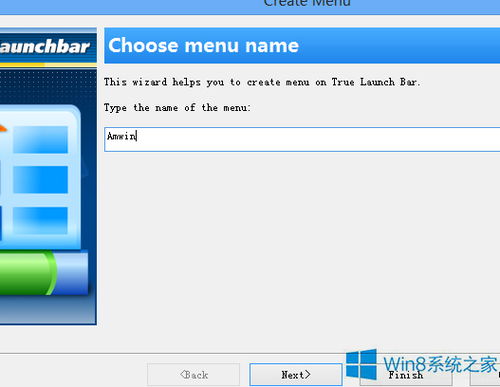
一、更新驱动程序
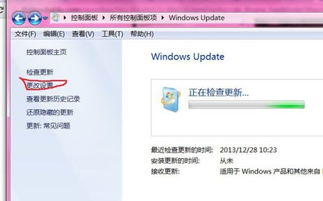
在安装新系统后,首先需要更新电脑的驱动程序。驱动程序是操作系统与硬件设备之间沟通的桥梁,更新驱动程序可以确保硬件设备能够正常工作。
打开“设备管理器”,查看是否有设备显示黄色感叹号或问号。
对于有问题的设备,右键点击并选择“更新驱动程序”。
选择“自动搜索更新的驱动程序软件”,系统将自动搜索并安装最新的驱动程序。
二、设置网络连接
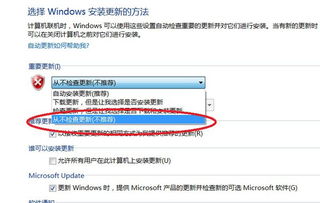
网络连接是现代生活中不可或缺的一部分。在安装新系统后,需要设置网络连接,以便访问互联网。
打开“控制面板”,点击“网络和共享中心”。
在左侧菜单中,选择“更改适配器设置”。
右键点击网络连接,选择“属性”。
在“此连接使用以下项目”列表中,选择“Internet协议版本4(TCP/IPv4)”,然后点击“属性”。
在“使用下面的IP地址”中,输入您的IP地址、子网掩码和默认网关。
在“使用下面的DNS服务器地址”中,输入您的DNS服务器地址。
点击“确定”保存设置。
三、安装常用软件
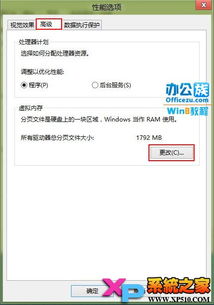
安装新系统后,用户需要根据自己的需求安装常用软件。以下是一些常用的软件推荐:
办公软件:Microsoft Office、WPS Office
浏览器:Google Chrome、Mozilla Firefox
杀毒软件:360杀毒、腾讯电脑管家
压缩软件:WinRAR、7-Zip
四、个性化设置
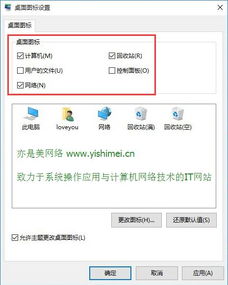
为了使新系统能够更好地满足个人需求,用户可以对系统进行个性化设置。
打开“控制面板”,点击“外观和个性化”。
在左侧菜单中,选择“主题”或“桌面背景”。
选择您喜欢的主题或桌面背景。
在“控制面板”中,点击“用户账户”。
在“更改账户图标”中,选择您喜欢的账户图标。
五、备份重要数据
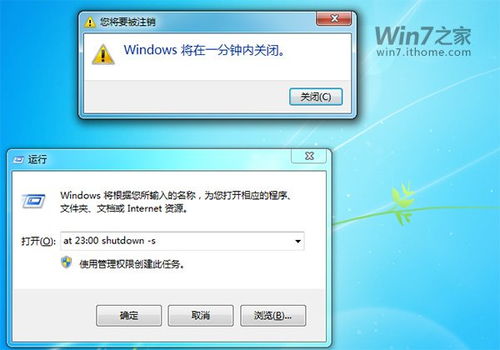
在安装新系统后,建议用户备份重要数据,以防止数据丢失。
将重要数据复制到外部存储设备,如U盘、移动硬盘或云存储服务。
使用备份软件对系统进行备份,以便在系统出现问题时快速恢复。
安装新系统后,进行一系列的设置是必不可少的。通过以上步骤,用户可以确保新系统能够正常运行并满足个人需求。希望本文能对您有所帮助。
